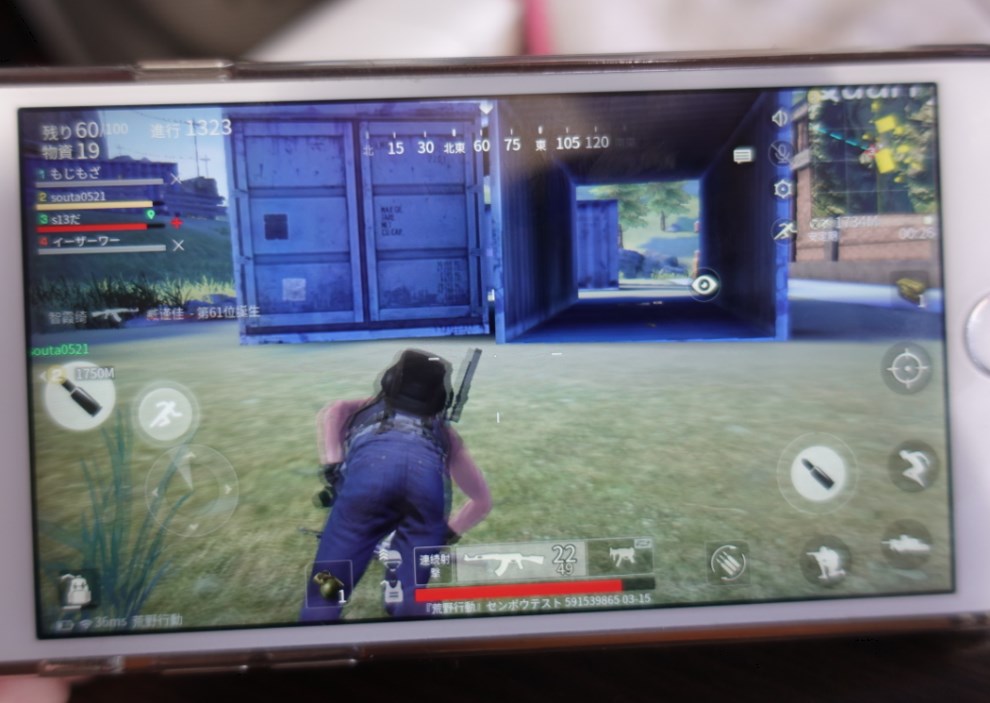以下、自宅のインターネット環境で起こってる不具合です。
- ここ最近、ネットがめちゃ遅い!
- めっちゃネットが途切れる!
- 急にインターネットつながらなくなってる!
- 無線LAN(ac)でつないでたのに無線LAN(g)になってる!
と、当たり前のように繋がっていたインターネット回線に不具合が出まくりです。
目次
ここで疑った不具合
- パソコンの寿命か?
- パソコンのWi-Fiアンテナ部分壊れたか?
- 無線LANルーターが壊れたか?
- 無線LANルーターの寿命か?
とまずはこのあたりを疑いました。
しかし、この
- パソコン本体の寿命や故障
- 無線LANルーターの故障や寿命
これが原因だと出費がかさみます。
なので、
いきなり買い替えなどせずに
一度立ち止まってタダで治らんもんか?
ガッツリ確認です。
インターネットサーフィンでページ表示が遅い場合
ネットでいろいろページ見てる時、
表示が遅いな!
と思ったらここを疑う。

今回疑った3つのポイントがコレ
- そのサイトのサーバーが混雑している
- パソコンのドライバーがある
- ルーターのファームウェアアップデートがある
最近トラブル続きなので、まずはここを疑っています。
1,サーバーの混雑やメンテナンス
これ、自分のブログを違うサーバーに移転したので、たまたまメンテナンスの時間にあたっててページ表示が遅れたタイミングがありました。通常は503エラーなど、白い画面が表示されるのですが、ただただ通信頑張ってる時もあるので、自分の回線遅いな、、というときは一応ここも疑うべし。
※チェック方法は簡単、同じブラウザでYahoo!やAmazonなどを開いてぱっと開けばサーバーが不調と判断できる。
このブログの表示は遅くなるときが多いです。
サーバーの障害が原因です。
3・21日の今も障害中です。。
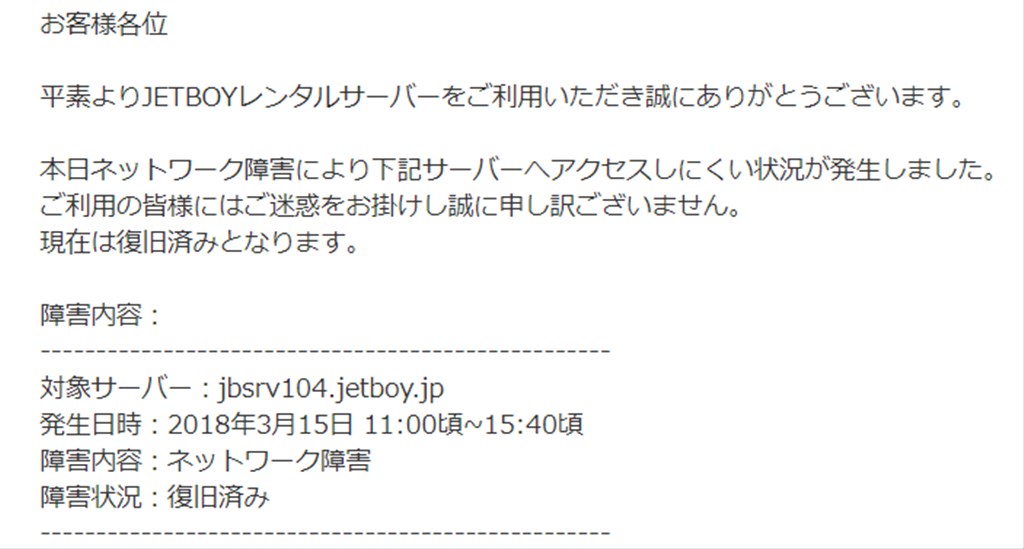
参ります、、。
2,パソコンのドライバーアップデート
これ、先週VAIOのドライバー類を全部3年ぶりにアップデートした。その後調子良かったけど、また無線LANがacから勝手にgになるなどの症状発生。ここで疑うべきは次の症状。
※チェック方法は、自分の「パソコンの型番 ドライバー」とググってメーカーサイトを確認する。
3,ルーターのファームウェアアップデート
今使ってるのはお気に入りのBUFFALO製品。1,2,のステップを踏んで本日やたらと無線LANが途切れる。acが勝手にgになるので異様に回線が遅くなる。BUFFALOのファームウェアアップデートのページを見るとアップデートがちょうど今月になってリリースされていた。
※確認方法は、自分が使うルーターの「メーカー ルーター 設定」と検索。ファームウェアアップデート情報の有無を確認して必要であれば作業実行。
今、このルーターをアップデートしたところです。
その結果、
なんとか落ち着いてネットも「もとどおり高速」で繋がってます。
昨日、
パソコン調子悪いから買い替えたいなあ、、ボソっ
と思ってた理由のひとつが無線LAN途切れる原因を「パソコンのせい」にしてた部分もあります。
もう寿命かなと疑ってました。
物理的な寿命
パソコンの無線LANアンテナの寿命
2年~6年
無線LANルーターの寿命
2年~6年
ネットで調べるとこんなもんです。
こんな情報に何の根拠もないけど、経験上こういった物理パーツの寿命は10年以上と感じています。しかし、過去のルーター買い替え歴をブログで確認する限り「ルーターの寿命はいいとこ3年」が限界かなと感じています。
無線LAN遅いなと感じたら、先に上げたことを一度疑って、「いきなり買い替え」という出費を早まらないようにしたいところです。
消費するのは楽しいことですから、買い替えもいいかもしれませんが、流石に愛用品なのでもうちょい長く使いたいと言うのが本音。
BUFFALOのファームウェアアップデート
ファームウェアアップデートの解説画面
【設定画面をかんたんに表示する方法】
最短で表示する方法です。まずはお試しください。
ブラウザー(IE、Safari、Chrome等)のURL欄に半角で親機のIPアドレス
(初期値:192.168.11.1)
または
http://192.168.11.1/と入力する。
(クリックすることでも表示できます)ログイン画面が表示されたら、[ユーザー名:admin パスワード:password] あるいは[ユーザー名:root パスワード:(空白)]を入力すると、設定画面が表示されます。
※スマートフォンから192.168.11.1で表示できない場合は、スマートフォンで親機のIPアドレスを確認し、設定画面を表示する方法(iPhone編 Andorid編)をご覧ください。
これでルーターの管理画面にログインします。
ログインした管理画面にアップデート情報が表示されていれば下記を実行。
ファームウェアアップデートの画面進行
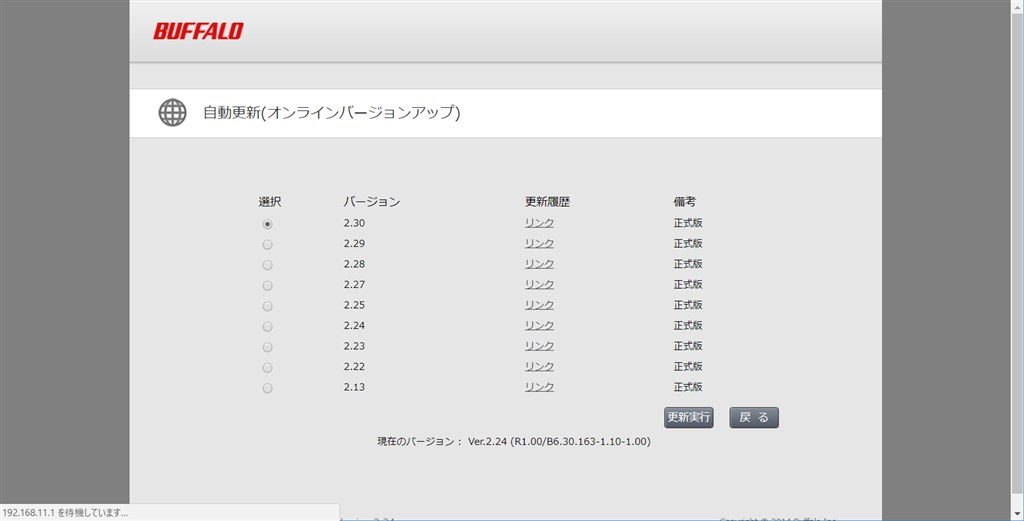
ファームウェアアップデートの一覧が表示されるため、通常は最上段の最新ファームウェアを選択。
「更新実行」で進める。
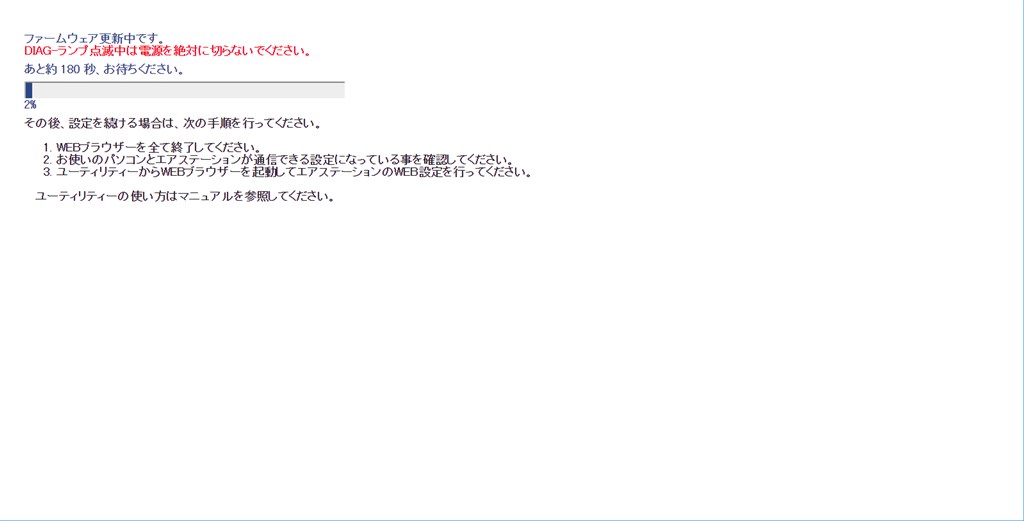
3分ほどでファームウェアアップデートは完了します。
更新後のスピードテスト
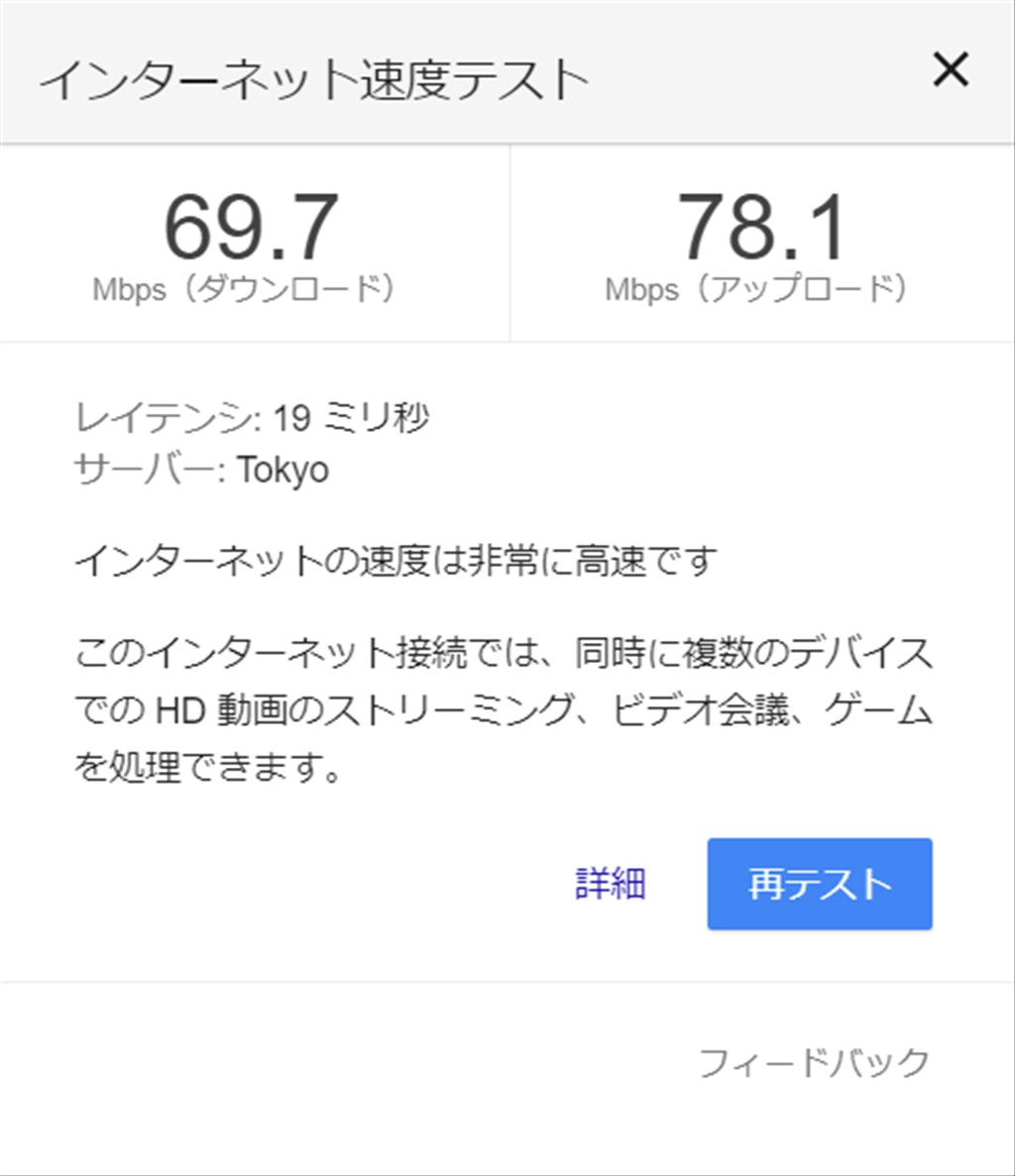
とりあえずもともとの我が家での通信速度(フレッツ光)Yahoo!BBを無線LANacで接続した場合の平均的な速度は出ています。
おまけ

めっちゃ「ほこり」かぶってたので、
拭いたら「もうちょい速くなる」そんなご家庭もあるかもです。
関連記事
買い替えたほうがいい場合もあります。